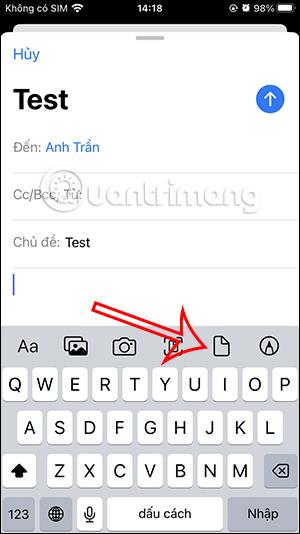За замовчуванням програма Mail на iPhone обмежує надсилання електронних листів із вкладеними файлами розміром до 20 або 25 МБ. Однак програма Mail також має опцію Mail Drop, яка допоможе вам передавати великі вкладення за допомогою iCloud Mail, допомагаючи користувачам завершити надсилання електронних листів без проблем. Тож вам не потрібні інші інструменти для зменшення розміру файлу, подібно до надсилання великих електронних листів у Gmail. У наведеній нижче статті ви дізнаєтеся, як використовувати Mail Drop на iPhone,'
Інструкції з використання Mail Drop на iPhone
Крок 1:
В інтерфейсі програми Mail на iPhone ми вводимо адресу електронної пошти, на яку надсилаємо повідомлення, супровідний текстовий вміст і клацаємо піктограму файлу , щоб прикріпити файл, який ми хочемо надіслати.

крок 2:
Користувачі вибирають файл, який хочуть надіслати на iPhone. Потім натисніть синій значок надсилання у верхньому правому куті, щоб надіслати електронний лист.

крок 3:
Потім, оскільки розмір вкладеного файлу перевищив вказану кількість, програма Mail надала користувачеві можливість. Ми натискаємо «Використовувати Mail Drop» .

Одразу після цього файл вкладається за допомогою iCloud і надсилається електронною поштою, як зазвичай. Зауважте, що вкладення iCoud триватимуть лише 30 днів.
крок 4:
Коли інша сторона отримає електронний лист, їй достатньо натиснути «Завантажити» , щоб перейти до інтерфейсу, що містить вкладений файл.

Зрештою вони побачать файл і торкнуться «Завантажити на ваш пристрій» , щоб завантажити файл.
Відеоінструкція з використання Mail Drop на iPhone